At overføre formater i Google Docs kan spare dig meget tid og gøre dit dokument mere ensartet. I denne vejledning vil du trin for trin lære, hvordan du nemt overfører det ønskede format fra en tekstsektion til en anden.
Vigtigste erkendelser
- Du kan nemt overføre formater som skriftstørrelse, fed og kursiv skrift samt farver.
- Funktionen "Overfør format" kan findes i den øverste menulinje i Google Docs og er nem at bruge.
- Nogle formateringer som linjeafstande eller centreringer overføres ikke.
Trin-for-trin vejledning
Start med at oprette et dokument i Google Docs og skriv din ønskede tekst. Begynd med et simpelt eksempel: Skriv dit navn og anvend forskellige formateringer.
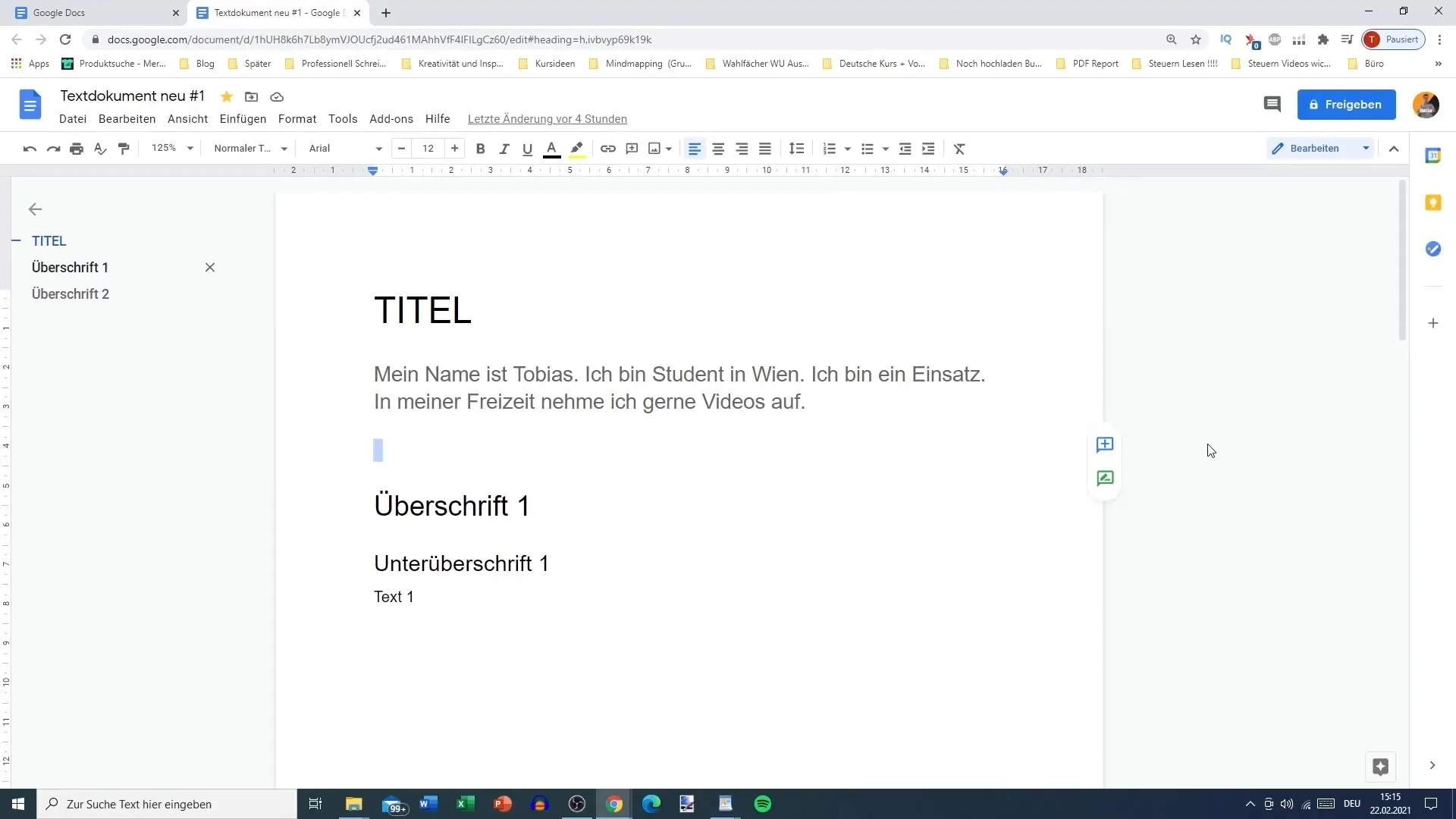
Formater dit navn ved at ændre skriftstørrelsen. For eksempel, indstil skriftstørrelsen til 20.
Nu gør teksten fed og understreg den. Du kan også ændre skriftfarven for at fremhæve dit navn. For eksempel, vælg farven rød eller en anden iøjnefaldende farve for øget synlighed.
Når du har anvendt forskellige formateringer, marker hele teksten, som du har formateret.
For at overføre formatet, klik på "Overfør format" i den øverste menulinje. Dette er det femte punkt ved siden af stave- og grammatikkontrol.
Nu er Formatoverførselsfunktionen aktiv. Du kan klikke på den formaterede tekstsektion, og formateringen vil straks blive anvendt på den tekst, du vælger.
Hvis du ønsker at formatere flere ord, skal du markere alle de ønskede ord. Ellers overføres kun formateringen af det enkelte ord.
Det har den fordel, at du også kan arbejde med løbende tekst. Marker en afsnit for at anvende formateringen på alle dele.
Lad os sige, at du vil formatere et afsnit kursivt og i en bestemt farve. I stedet for at ændre alt manuelt kan du blot bruge formatoverførselsfunktionen og foretage det ønskede valg.
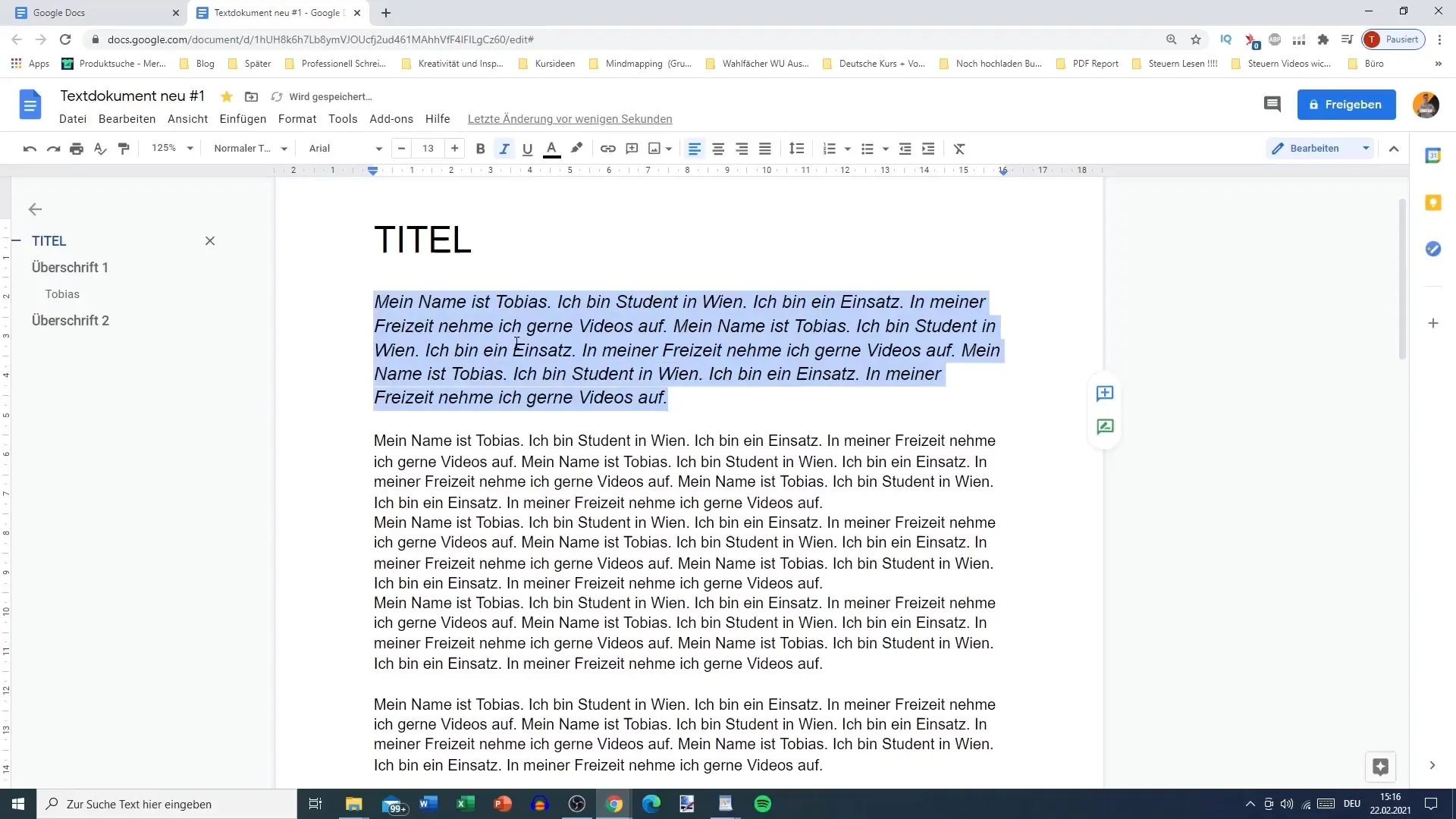
Bemærk, at selvom funktionen overtager meget, overføres ikke alle elementer. For eksempel overføres den centrerede justering eller linjehøjden ikke fra en tekstsektion til en anden.
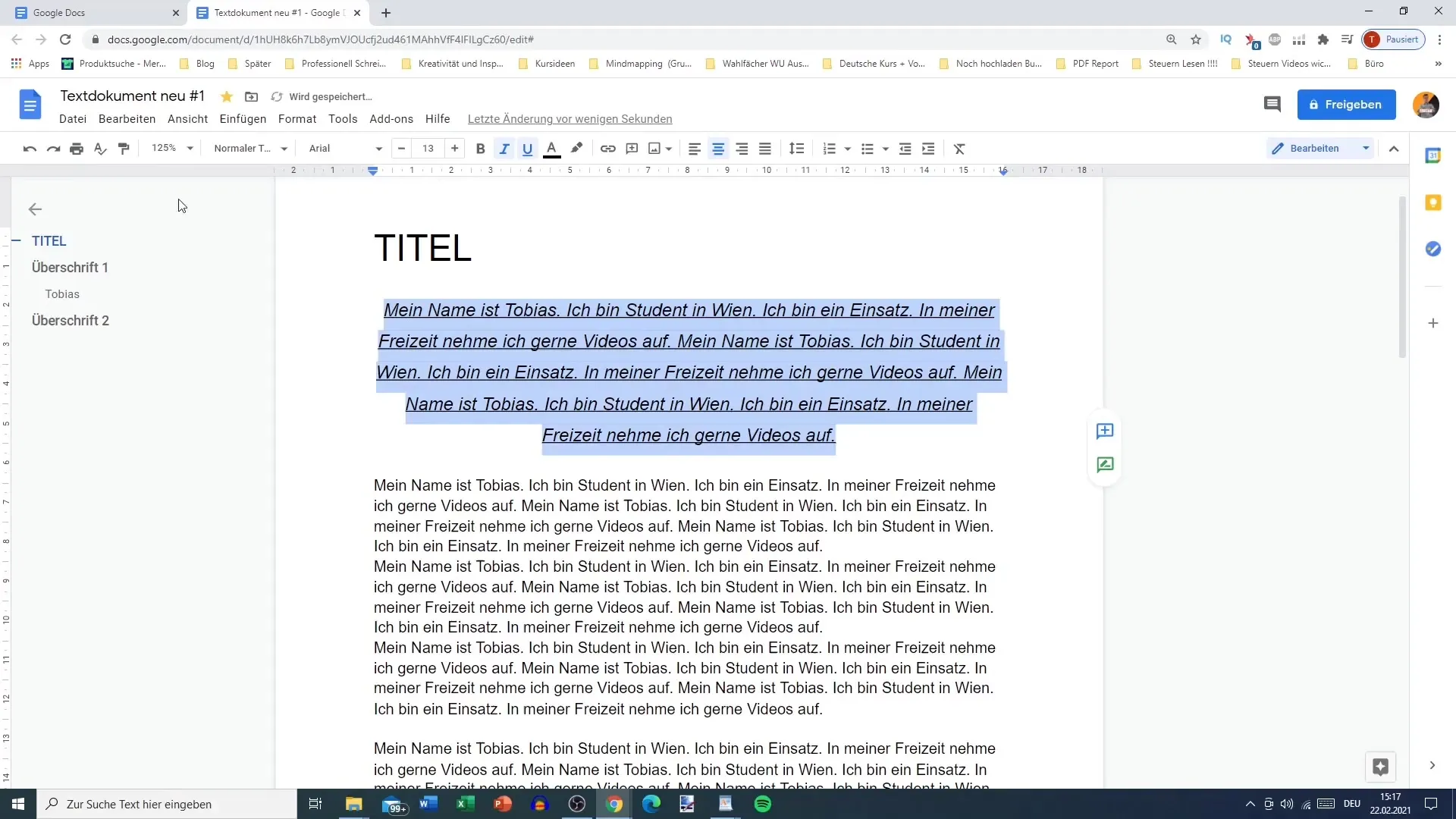
Sammenfattende er formateringsoverførselsfunktionerne meget nyttige til hurtigt at tilpasse layoutet af dit dokument. I starten er det måske ikke nødvendigt, men på lang sigt er det en værdifuld funktion for at arbejde effektivt.
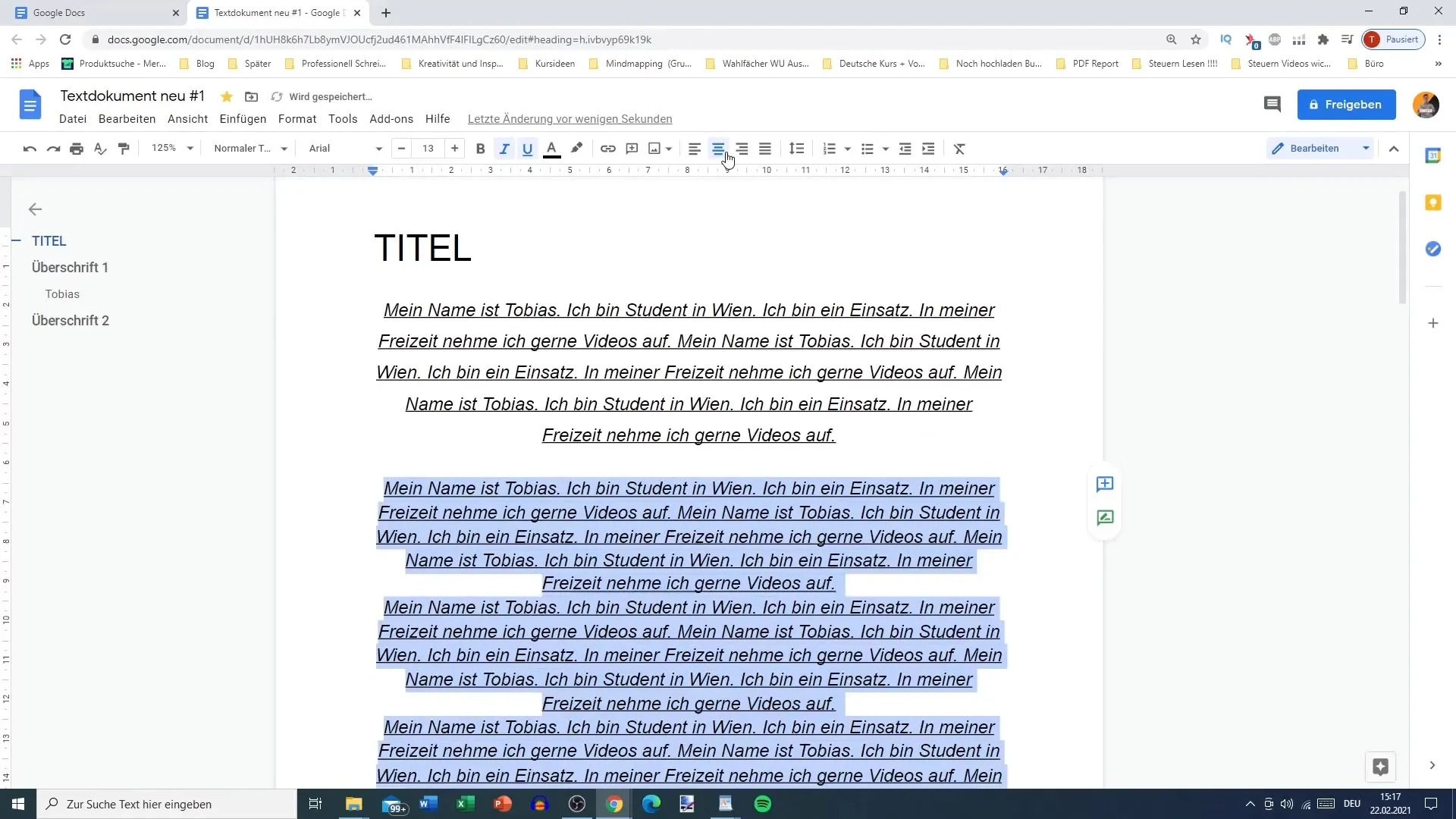
Hvis du har yderligere spørgsmål, tøv ikke med at kontakte os.
Opsamling
I denne vejledning har du lært, hvordan du hurtigt og effektivt kan overføre formateringer i Google Docs. Med nogle få enkle trin kan du sikre konsistensen i dine dokumenter og forbedre læsbarheden.
Ofte stillede spørgsmål
Hvilke formateringer kan du justere med funktionen "Overfør format"?Du kan justere skriftstørrelse, farver, fed og kursiv skrift.
Bliver centreringsjusteringen overført?Nej, centreringsjusteringen overføres ikke.
Hvor kan du finde funktionen "Overfør format"?Den findes i den øverste menulinje under punktet "Format".
Hvordan kan du formatere flere ord samtidig?Marker blot alle de ønskede ord, før du vælger "Overfør format".
Bliver linjehøjden også overført?Nej, linjehøjden overføres ikke med formatoverførslen.


